Der Import bzw. Export von GPC-Abteilungsdaten ist für Schulen interessant, die über Dependancen bzw. Abteilungen verfügen, in denen die Lehrkraftdaten autonom verwaltet werden sollen.
Hinweis: In einer Abteilung / Dependance können immer nur die Daten von bestimmten Lehrkräften verwaltet werden. Die Ermittlung der Krankenstatistik der Schule insgesamt kann immer nur an einem „Hauptstandort“ erfolgen. Wenn die Statistikdaten aus den Lehrkrafteinzeldaten ermittelt werden sollen, müssen am „Hauptstandort“ zuvor wieder alle Abteilungsdaten durch einen Datenimport zusammengeführt werden.
Um die Abteilungsdaten für eine Abteilung zu exportieren, aktivieren Sie innerhalb von GPCIO die Registerseite Abteilungsdaten.
1.Geben Sie den Dateinamen für die Exportdatei ein:
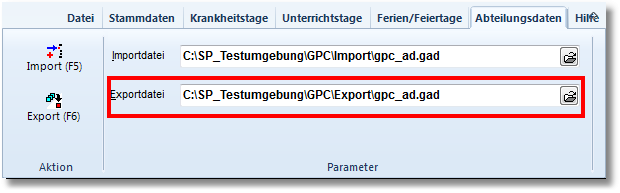
2.Klicken Sie auf „Export (F6)“.
3.Wählen Sie die Lehrkräfte aus, die in der Abteilung verwaltet werden sollen:
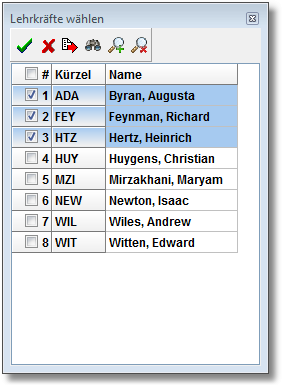
Das Ergebnis des Datenexports wird am Bildschirm angezeigt:
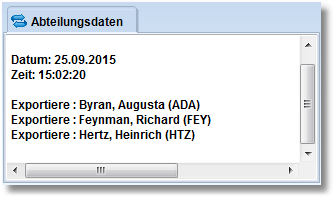
Um die Abteilungsdaten einer Abteilung am Hauptstandort zu importieren, aktivieren Sie innerhalb von GPCIO die Registerseite Abteilungsdaten.
1.Geben Sie den Dateinamen für die Importdatei ein.
2.Klicken Sie auf „Import (F5)“.
3.Wählen Sie die Lehrkräfte aus, die in der Abteilung verwaltet worden sind und jetzt importiert werden sollen:
Das Ergebnis des Datenimports wird am Bildschirm angezeigt.
Hinweis: Mit dem Abteilungsdaten-Import bzw. -Export lassen sich auch Lehrkraftdaten von einer Schule auf eine andere Schule übertragen (genauer: von einem GPC-Datenbestand in einen anderen GPC-Datenbestand), z.B. bei der Zusammenlegung zweier Grundschulen zu einem Grundschulverband: Exportieren Sie hierzu in der GPC-Instanz der Grundschule, die aufgelöst wird, alle Lehrkraftdaten in eine Abteilungsdatendatei und tragen dabei als Exportdatei-Schulnummer die Schulnummer des neuen Grundschulverbandes ein (im Beispiel 112233) und importieren in der GPC-Version der zusammengelegten Schulen diese Daten. Sollten dabei Lehrerkürzel doppelt vorhanden sein, wird das von der Importroutine berücksichtigt.
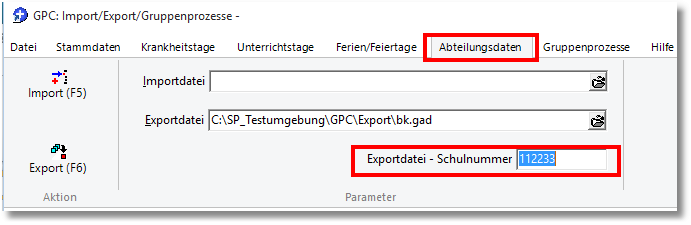
Wenn Sie das Eingabefeld „Exportdatei-Schulnummer“ freilassen, so wird die eigene Schulnummer in den Exportdaten gesetzt.
Siehe auch: Zusammenführung von Schulen